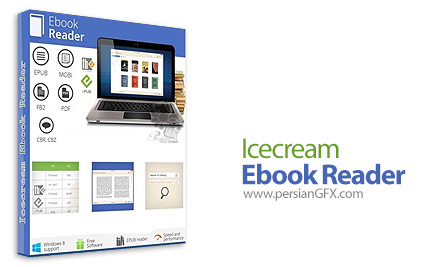
نرم افزار مدیریت و مطالعه ی کتاب های الکترونیکی
Icecream Ebook Reader نرم افزاری برای مطالعه ی کتاب های الکترونیکی است که صفحه نمایش رایانه را برای خواندن راحت و آسان آن ها تنظیم می کند. این نرم افزار از انواع فرمت کتاب های الکترونیکی مانند EPUB ،MOBI ،FB2 ،PDF و ... پشتیبانی می کند و قادر است تا کتابخانه ای از تمامی فایل های شما تهیه کرده و از این طریق برای شما امکان مدیریت آن ها را فراهم کند. همچنین این نرم افزار قابلیت هایی چون جلوه های گرافیکی برای صفحه زدن کتاب ها، نشانه گذاری علاقمندی ها، جستجو در کتابخانه و تعویق و یا از سر گیری مطالعه کتاب ها را به کاربران عرضه می کند.
قابلیت های کلیدی نرم افزار IceCream Ebook Reader:
- مدیریت و جستجو در کتابخانه ی کتاب های دیجیتال
- پشتیبانی از فرمت های EPUB ،MOBI ،FB2 ،PDF و ...
- نمایش تعداد صفحات به همراه حفظ شماره ی آخرین صفحه مطالعه شده
- جستجوی کتاب ها بر اساس نام نویسنده و یا عنوان
- دارای حالت تمام صفحه
- امکان نشانه گذاری کتاب ها و یا قسمت های مورد علاقه کاربر
- دارای حالت های مطالعه در روز و یا شب
- شبیه سازی حقیقی مطالعه کتاب ها برای راحتی کاربر
- دارای جلوه های گرافیکی جذاب
- و ...
سیستم مورد نیاز
- Windows 10, Windows 8.1, Windows 8, Windows 7, Windows 2003, Windows 2000, Windows Vista, Windows XP, Windows Server 2008
- 1.33Ghz Intel®, AMD or any other compatible processor / faster processor for netbooks;
- 512MB of RAM (1GB for better performance);
- 70MB to 300MB of free disk space
راهنمای نصب
1- نرم افزار را نصب کنید.
2- محتویات پوشه Cracked file را در محل نصب نرم افزار* کپی و جایگزین فایل (های) قبلی کنید.
3- نرم افزار را اجرا کنید.
* محل نصب نرم افزار: پوشه محل نصب معمولاً در درایو ویندوز و داخل پوشه Program Files قرار دارد. همچنین با این روش می توانید محل نصب را پیدا کنید:
- در ویندوز XP: بعد از نصب، روی Shortcut نرم افزار در منوی Start کلیک راست کرده و روی گزینه Properties و سپس روی گزینه Find Target کلیک کنید.
- در ویندوز 7: بعد از نصب، روی Shortcut نرم افزار در منوی Start کلیک راست کرده و روی گزینه Open file location کلیک کنید.
- در ویندوز 8: بعد از نصب، روی Shortcut نرم افزار در صفحه Start Screen کلیک راست کرده و روی گزینه Open file location کلیک کنید، در پنجره ایی که باز می شود مجدداً روی Shortcut نرم افزار کلیک راست کنید و روی گزینه Open file location کلیک کنید.
- در ویندوز 10: بعد از نصب، روی Shortcut نرم افزار در منوی Start کلیک راست کرده و روی گزینه Open file location کلیک کنید، در پنجره ایی که باز می شود مجدداً روی Shortcut نرم افزار کلیک راست کنید و روی گزینه Open file location کلیک کنید.